小伙伴们在日常办公时,是不是也和很多人一样,经常遇到这样的情况呢,录入数据后,发现有一些小问题需要修改,或者是新增加了一些数据,需要加入到已有的数据文件中。在Excel表格中,......
2023-12-22 200 SPSS编辑数据
小伙伴们在制作各种办公表格时,有没有遇到过数据不完整或者缺失的情况,而缺失的数据又在另一个表格中,这时候就需要大家使用数据合并功能了。在专业的数据统计与分析软件——SPSS中也是一样的,可以对两个数据文件进行合并,这样就不用自己进行手动录入缺失的数据内容了,如果缺失了大量数据的话就比较麻烦,但是使用数据合并功能就可以省时省力哦。小伙伴们知道SPSS中怎么进行数据合并吗,今天,小编就以个案添加为例,为大家介绍SPSS中数据合并的操作方式。SPSS中的个案添加功能,适用于同一系列变量下的不同个案数据的合并哦,下面就和小编一起学习吧,别担心,方法非常简单哦!
第一步:打开需要合并的两个数据文件;

第二步:打开之后,可以看到,数据集5中缺少了一些个案数据,而且,两个数据集这种“地区”这个变量的命名不一致(一个是“地区”,一个是“area”);
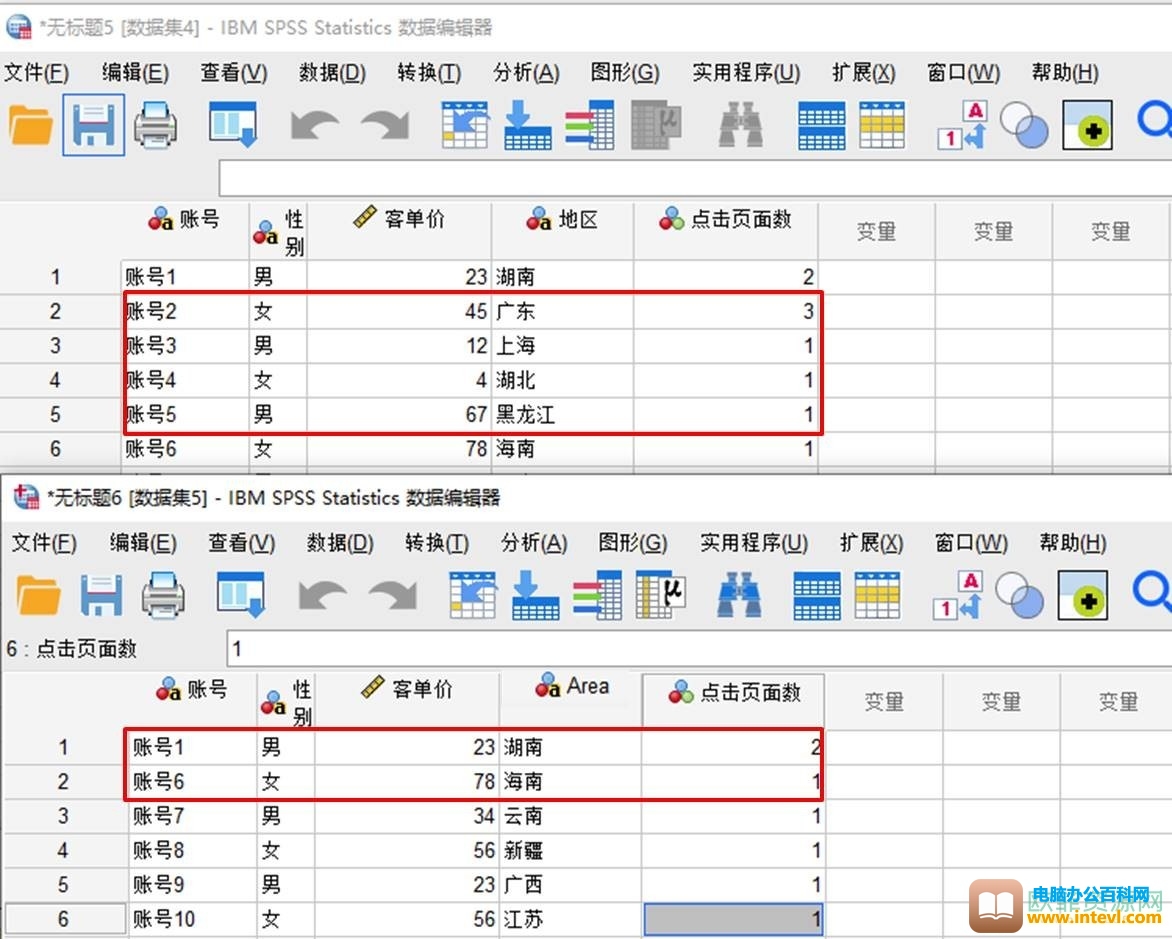
第三步:在数据集5中,在界面上方找到并点击“数据”,接着依次找到并点击“合并文件”——“添加个案”;

第四步:在弹出的窗口中,指定已经打开的数据集4为合并数据集,点击“继续”;
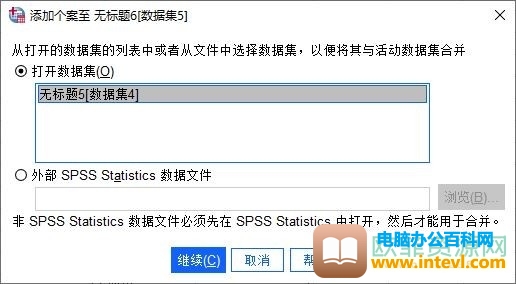
第五步:接着在弹出的窗口,可以看到“非成对变量”,其下方变量括号内含有*表示活动数据集(即数据集5)包含的变量,而括号内含有+表示数据集4包含的变量(窗口中的“非成对变量”表示两个数据表中存在差异的变量,“新的活动数据集中的变量”表示两个数据文件共同包含的变量,进行数据合并后会保留,“指示个案源变量”表示可选的新变量,用于指示个案的来源;
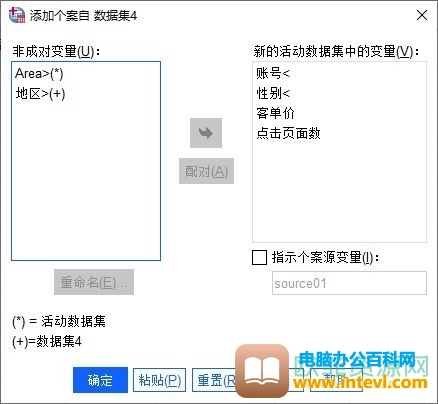
第六步:对于非成对变量,由于“地区”和“area”实际上是同一变量,我们可以将其配对,同时选中两变量,点击窗口中的“配对”;
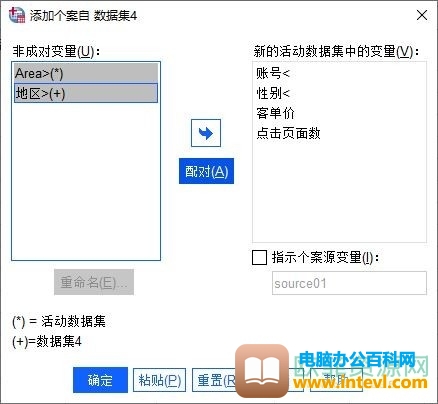
第七步:可以看到,“地区”和“area”变量在新的活动数据集中已经合并为同一变量了;
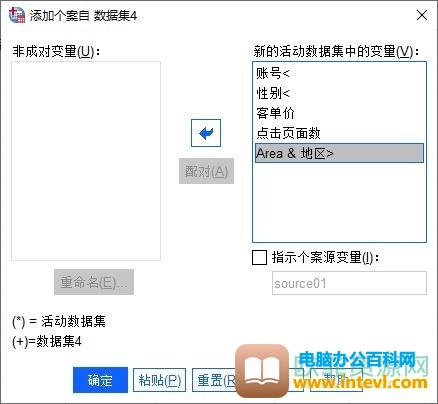
第八步:勾选“指示个案源变量”选项,点击“确定”;
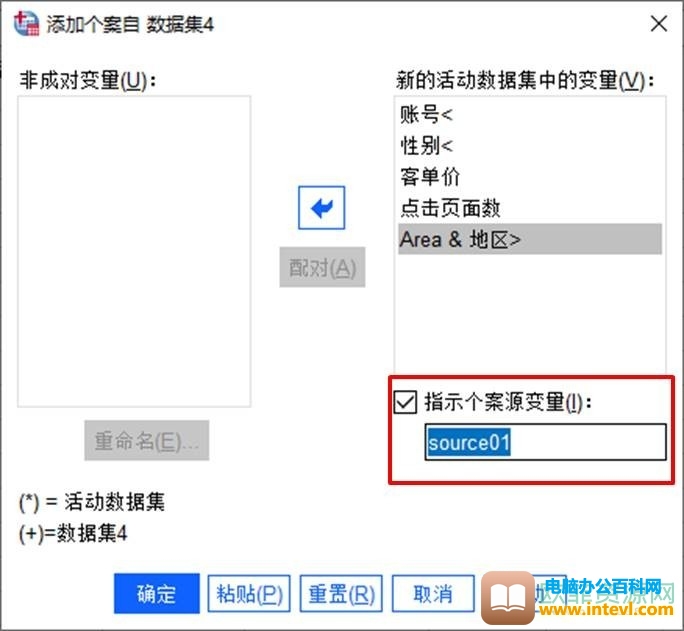
第九步:可以看到,数据已经完成合并了,数据集4(source01列标注为1)中的数据已经导入到数据集5的数据后面了。
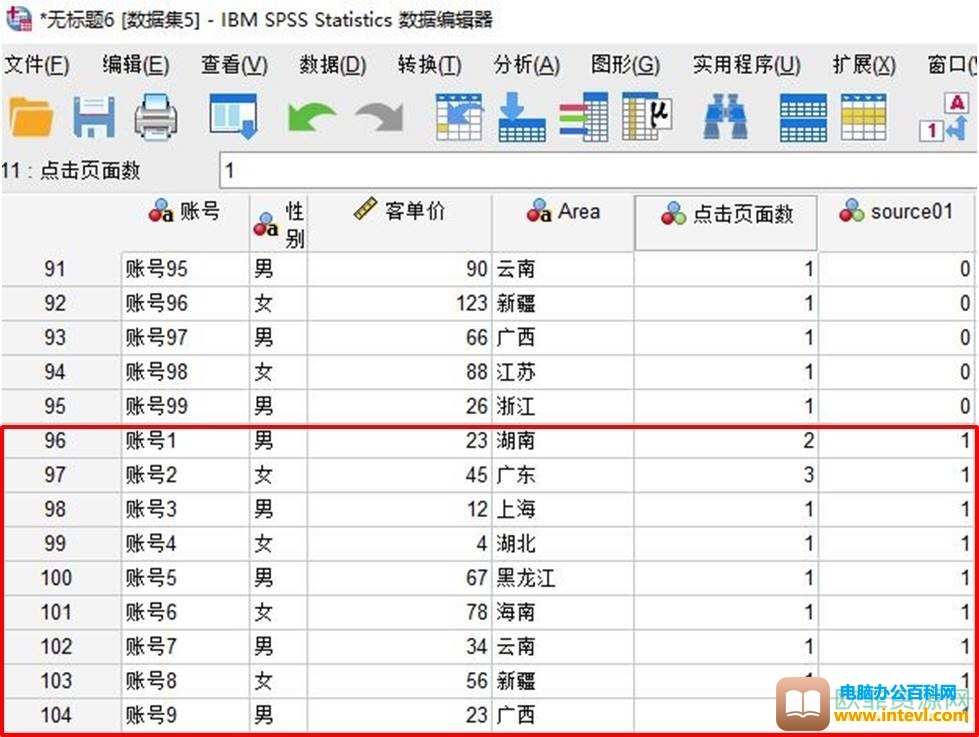
以上,就是小编给大家带来的SPSS数据合并中的个案添加合并的方法介绍啦。SPSS作为一款专业软件,功能远比大家目前了解到的强大哦,可以对数据进行编辑、修改、增加、查看、转换、分析、制作出图形等等,而在变量视图中,又可以对变量进行多种属性的设置哦。
标签: SPSS进行数据合并
相关文章

小伙伴们在日常办公时,是不是也和很多人一样,经常遇到这样的情况呢,录入数据后,发现有一些小问题需要修改,或者是新增加了一些数据,需要加入到已有的数据文件中。在Excel表格中,......
2023-12-22 200 SPSS编辑数据
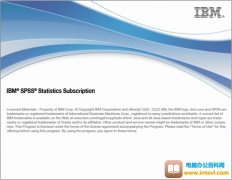
灵活运用IBM SPSS Statistics做数据的统计和分析是每个数据分析师都应该掌握的技能,这款软件为用户提供了全面的数据分析方法,可以解决我们在数据分析过程中遇到的各种难题。 接下来小编就......
2023-11-17 202 SPSS相关性分析方法

通过SPSS,我们可以对两个及以上数据进行相关性分析,即分析数据之间是否存在正相关或者负相关,相关的强度怎么样等等。比如,分析某个商品的价格与销量的关系等等。对两个独立样本进......
2023-12-22 201 SPSS对两个独立样本进行非参数检验
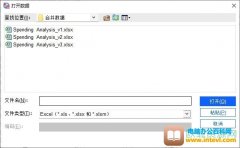
小伙伴们在制作各种办公表格时,有没有遇到过数据不完整或者缺失的情况,而缺失的数据又在另一个表格中,这时候就需要大家使用数据合并功能了。在专业的数据统计与分析软件SPSS中也是......
2023-12-22 201 SPSS进行数据合并

SPSS可以用于分析两个及以上的数据的相关性。相关性,顾名思义,就是两个及以上数据之间的相关程度,分为正相关和负相关,相关的强度又可以分为非常显著、显著和非常不显著哦。加入两......
2023-12-22 201 SPSS相关性分析